
Pilot Apple TV działa wystarczająco dobrze, ale wiele osób nie cierpi posiadania wielu pilotów i woli kontrolować całe centrum multimedialne z jednego wejścia. Jeśli jesteś jedną z tych osób, masz szczęście. Twój Apple TV może nauczyć się akceptować sygnały wejściowe z telewizora, odbiornika, dekodera telewizji kablowej lub innego pilota.
Mimo że Apple TV czwartej generacji wykorzystuje Bluetooth do komunikacji z jednostką bazową, zarówno pilot, jak i jednostka bazowa obsługują tradycyjną komunikację w podczerwieni (IR), podobnie jak bardziej tradycyjne piloty. Poza tym ukryty w ustawieniach jest łatwy sposób, aby nauczyć Apple TV rozpoznawać sygnał wejściowy z dowolnego pilota na podczerwień.
ZWIĄZANE Z: Jak włączyć HDMI-CEC w telewizorze i dlaczego powinieneś
Jednak nie każdy musi przechodzić przez ten proces. Jeśli masz stosunkowo nowy sprzęt w swoim centrum multimedialnym (telewizor HD, odbiornik itp.), Istnieje duża szansa, że nie musisz nawet programować Apple TV do korzystania z pilota na podczerwień, ponieważ Apple TV obsługuje HDMI-CEC , standard sterowania przez kabel, wbudowany bezpośrednio w nowsze urządzenia HDMI. Jeśli telewizor i / lub podłączony sprzęt obsługują HDMI-CEC, możesz użyć pilota telewizora do sterowania Apple TV po prostu włączanie HDMI-CEC na telewizorze mówiąc Apple TV, aby go używał .
Ponownie, dla podkreślenia, chcesz postępować zgodnie z tym samouczkiem tylko wtedy, gdy urządzenia podłączone do Apple TV nie obsługują HDMI-CEC. Jeśli tak nie jest lub jeśli chcesz użyć starszego pilota uniwersalnego, który jest tylko na podczerwień, kontynuuj.
Naucz Apple TV nowego pilota
W tym samouczku będziesz potrzebować trzech rzeczy: standardowego pilota do Apple TV, pilota na podczerwień, który chcesz zaprogramować do rozpoznawania Apple TV oraz wyraźnego i niezakłóconego widoku z przodu urządzenia Apple TV (gdzie odbiornik podczerwieni jest ukryty pod błyszczącą czarną powierzchnią Apple TV).
Podstawowe ustawienia
Aby rozpocząć programowanie pilota, wybierz opcję ustawień na głównym ekranie Apple TV. W menu ustawień wybierz „Remote and Devices”.
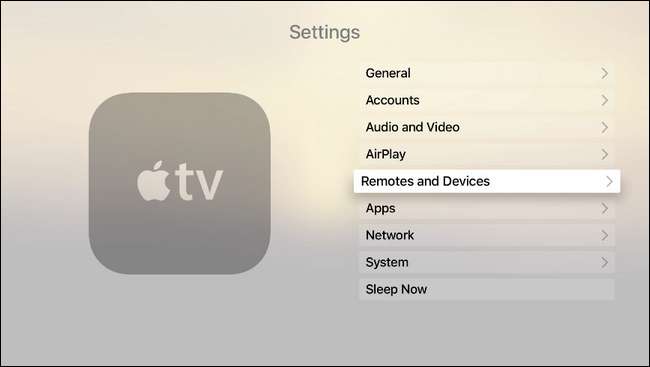
W menu „Remote and Devices” wybierz „Learn Remote”. Zwróć uwagę, że sekcja „Sterowanie kinem domowym” jest wyszarzona. Dzieje się tak, gdy Twój telewizor nie obsługuje wspomnianego wcześniej standardu HDMI-CEC. Jeśli ta sekcja nie jest wyszarzona, Twoje urządzenie obsługuje HDMI-CEC i sugerujemy dalsze zbadanie sprawy, ponieważ możesz być w stanie użyć istniejących przycisków multimedialnych na pilocie z ustawieniem prawie zerowym.
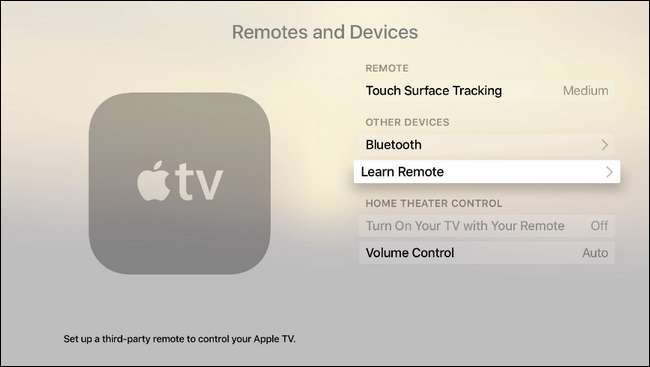
Po dokonaniu wyboru, aby nauczyć się nowego pilota, Apple TV wyświetli monit o ustawienie zdalnych kaczek z rzędu, że tak powiem: upewnij się, że pilot, którego planujesz użyć, ma dostępne przyciski, które możesz przypisać do Apple TV. Żadne przyciski zakodowane na stałe w niektórych funkcjach telewizora nie nadają się do użytku.
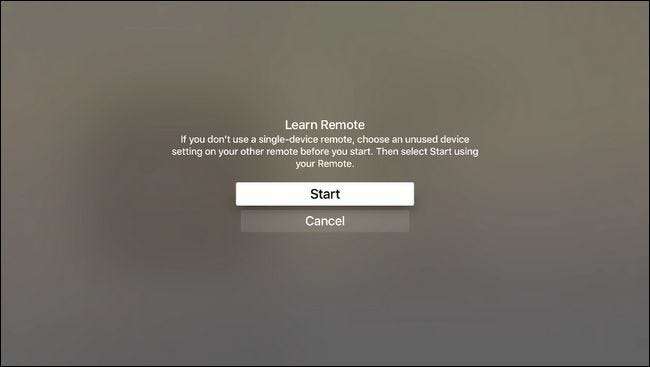
W pierwszej fali programowania zostaniesz poproszony o naciśnięcie i przytrzymanie przycisku, który chcesz zaprogramować. Przytrzymaj przycisk, aż miernik widoczny poniżej wypełni się do końca. Jeśli w dowolnym momencie pojawi się przycisk, którego nie możesz lub nie chcesz zaprogramować, możesz użyć panelu nawigacyjnego na pilocie Apple, aby kliknąć w prawo i pominąć ten wpis.
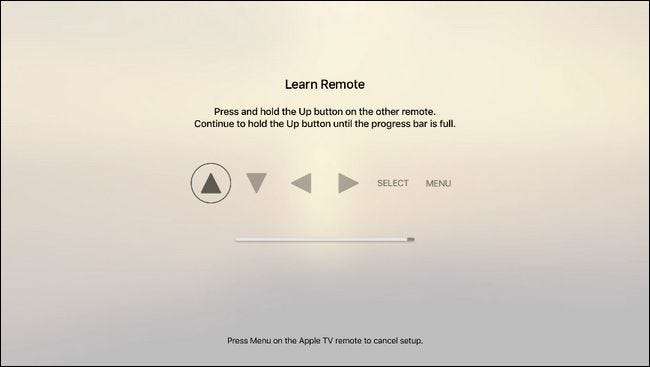
Po zakończeniu podstawowej konfiguracji zostanie wyświetlony monit o nadanie nazwy konfiguracji. Mimo że polowanie i dziobanie za pomocą klawiatury ekranowej jest denerwujące, zalecamy nazwanie profilu jednoznacznie, np. „Samsung HDTV”.
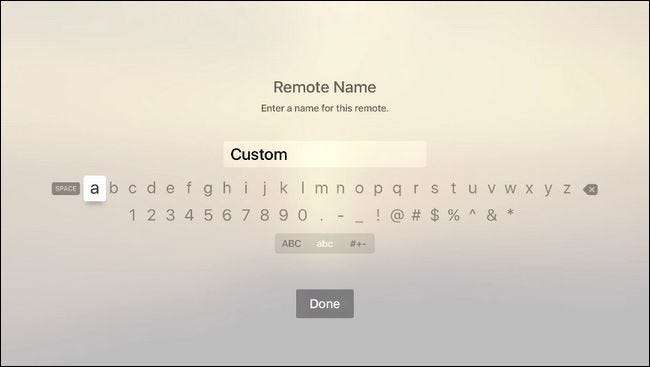
Po zakończeniu podstawowej konfiguracji możesz kliknąć „OK”, aby wyjść lub przejść do konfiguracji zaawansowanej, wybierając „Konfiguruj przyciski odtwarzania”. Jeśli używany pilot na podczerwień ma dedykowane przyciski odtwarzania (lub inne nieużywane przyciski, które można wykorzystać w tym celu), przejdź do ustawień zaawansowanych, wybierając opcję „Konfiguruj przyciski odtwarzania”.
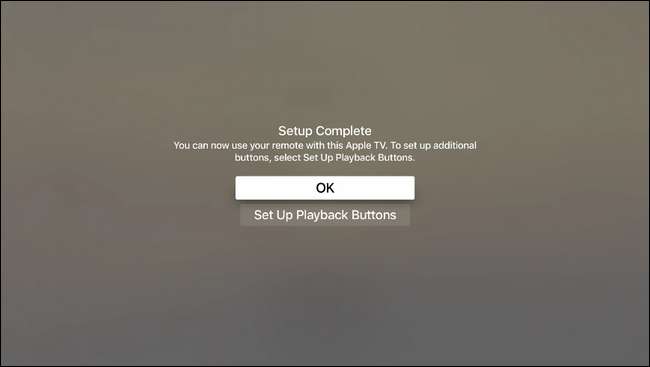
Ustawienia zaawansowane
W sekcji zaawansowanej nauki możesz zaprogramować Apple TV tak, aby rozpoznawał polecenia odtwarzania multimediów z pilota na podczerwień.
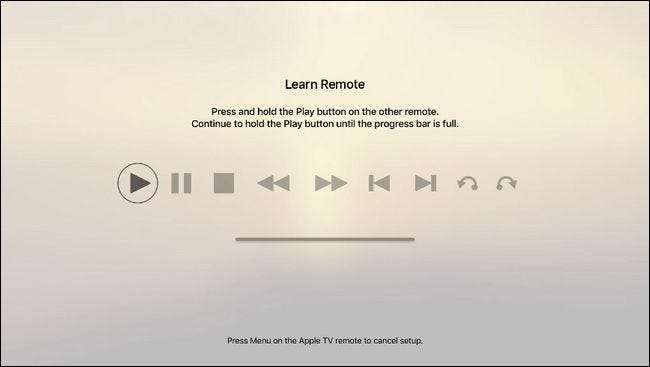
Zlokalizuj przyciski odtwarzania multimediów na pilocie i, podobnie jak w podstawowej konfiguracji, naciśnij i przytrzymaj przycisk, aby nauczyć Apple TV. Pamiętaj, że możesz kliknąć prawym przyciskiem myszy na pilocie Apple TV, aby pominąć konfigurację danego przycisku dla pilota na podczerwień. W naszym przypadku mieliśmy przyciski multimedialne na naszym pilocie na podczerwień, które odpowiadały każdej funkcji z wyjątkiem ostatnie dwa (odtwarzanie przeskakuje wstecz i przeskakuje do przodu) i po prostu je pominęliśmy.
Po zakończeniu konfiguracji zaawansowanej powrócisz do menu ustawień ogólnych. Upewnij się, że pilot na podczerwień działa tak, jak powinien i ciesz się używaniem tego samego pilota do telewizora i Apple TV.
Jak zmienić nazwę, skonfigurować ponownie i usunąć pilota na podczerwień
Jeśli wystąpią jakiekolwiek problemy z funkcjonalnością, możesz wrócić do Ustawień> Piloty i urządzenia, gdzie pilot z podaną nazwą profilu będzie wymieniony w sekcji „Wyuczone piloty”. Tam możesz zmienić jego nazwę, przejść przez podstawową i zaawansowaną konfigurację przycisków, aby rozwiązać wszelkie problemy z odtwarzaniem i usunąć profil, jeśli już go nie potrzebujesz lub uzyskać nowego pilota.
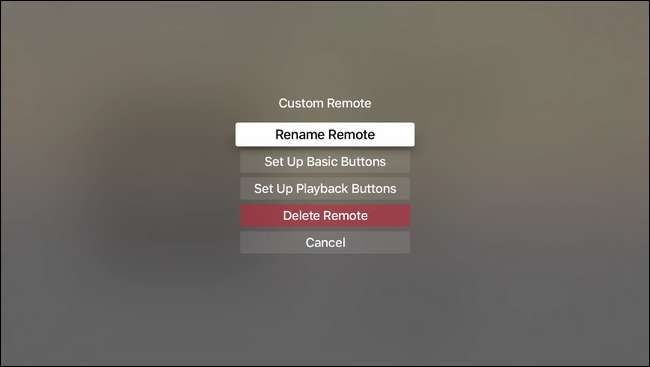
To wszystko. Poświęcając kilka minut, możesz zaprogramować dowolnego pilota na podczerwień do sterowania Apple TV.







